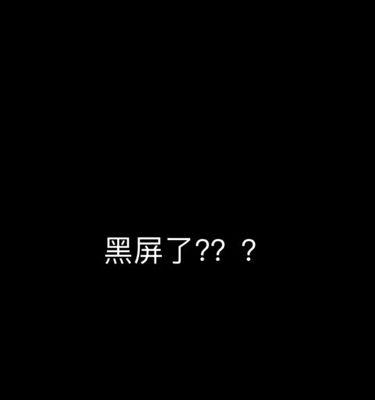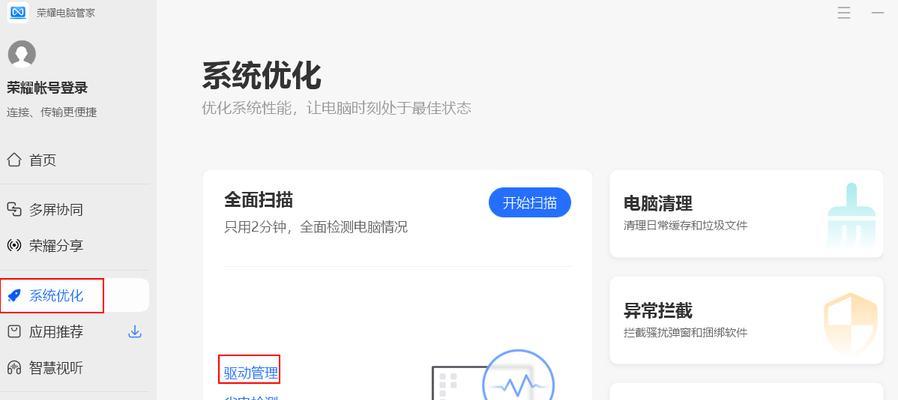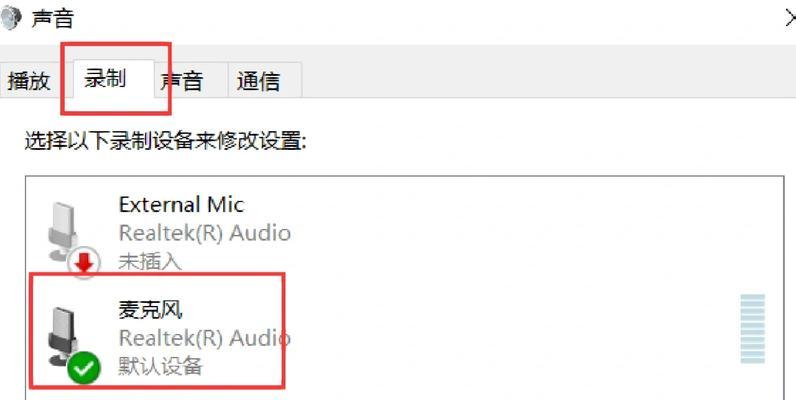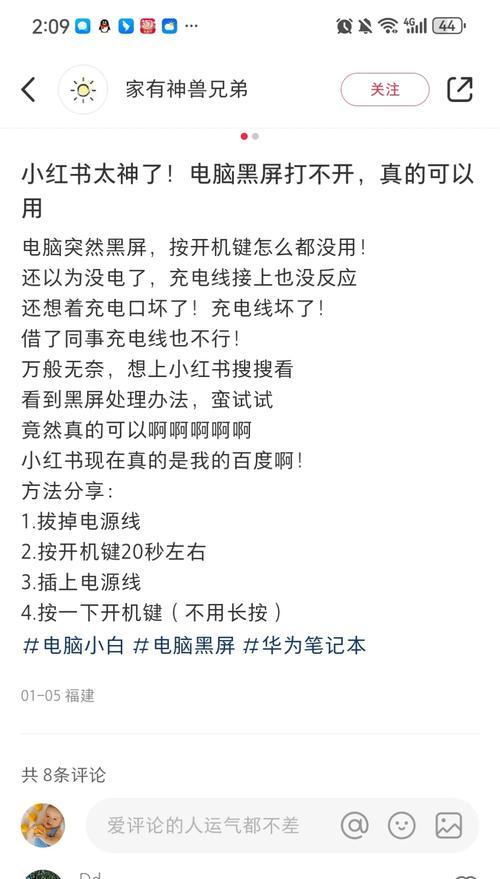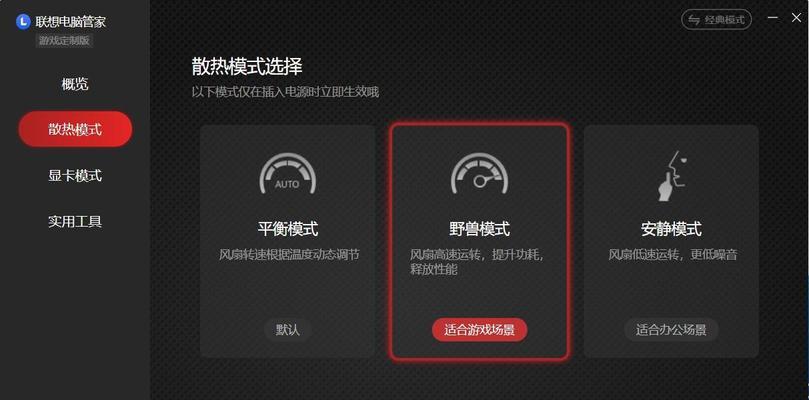打印机无响应的解决方法(如何解决打印机无响应问题)
- 数码知识
- 2024-07-14 13:54:02
- 80
打印机是我们日常工作中必不可少的设备,但有时候我们可能会遇到打印机无响应的问题,这给我们的工作带来了很大的困扰。本文将介绍一些常见的解决方法,帮助您解决打印机无响应的问题。
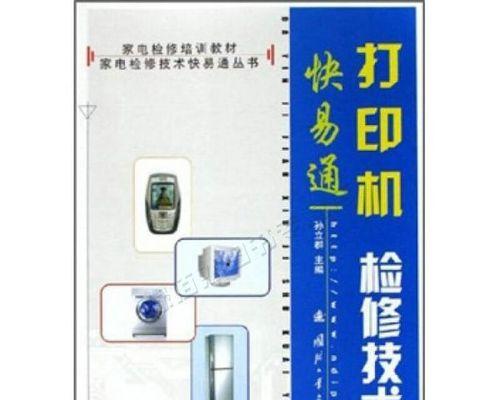
检查连接和电源
1.检查打印机和电脑之间的连接是否正常。确保USB或网络线缆连接牢固,没有松动。
2.检查打印机的电源是否正常。确认电源插头插入稳固,并且电源开关处于打开状态。

3.如果使用无线打印机,检查网络连接是否正常,确保无线网络信号强度良好。
重新启动打印机和电脑
1.关闭打印机和电脑。拔下打印机的电源线,等待几分钟后再插上电源线。
2.打开电脑,等待系统完全启动后再启动打印机。这样有时可以解决由于系统错误导致的打印机无响应问题。

检查打印队列
1.打开打印机设置界面,在打印队列中检查是否有被暂停或错误的任务。如果有,选择清除所有打印任务。
2.如果打印队列中没有任务,但打印机仍然无响应,尝试将打印机设为默认打印机。
更新或重新安装驱动程序
1.打开设备管理器,找到打印机,并右键点击选择更新驱动程序。
2.如果驱动程序已经是最新的版本,可以尝试重新安装驱动程序,以修复可能的损坏或冲突。
清理打印机内部
1.打开打印机覆盖部分,检查是否有纸屑或其他杂物堵塞了打印头或进纸通道。
2.使用干净的布或棉签蘸取少量清洁剂轻轻擦拭打印头和进纸通道,去除灰尘和污垢。
重启打印机的相关服务
1.按下Win+R键组合打开运行对话框,输入"services.msc"并按回车键。
2.在服务列表中找到打印相关的服务(如"PrintSpooler"),右键点击选择重启。
更新打印机固件
1.打开打印机制造商的官方网站,下载并安装最新的打印机固件。
2.更新打印机固件可以修复一些已知的问题,提高打印机的稳定性和兼容性。
检查打印机设置
1.打开控制面板,选择设备和打印机。
2.右键点击打印机图标,选择属性。在属性窗口中检查各项设置是否正确,如纸张类型、打印质量等。
检查防火墙设置
1.打开防火墙设置,确保允许打印机与电脑之间的通信。
2.如果防火墙设置过于严格,可能会阻止打印机正常工作。
使用打印机自带的故障排除工具
1.打开打印机的官方软件或驱动程序,寻找故障排除工具。
2.运行故障排除工具可以自动检测并修复一些常见的打印机问题。
检查打印机硬件
1.检查打印机墨盒或碳粉是否耗尽,如果是,更换新的墨盒或碳粉。
2.检查打印机部件是否损坏或松动,如果有,修复或更换相应的部件。
检查打印机是否被其他程序占用
1.检查是否有其他程序正在使用打印机,例如正在进行扫描或复印操作。
2.如果是,等待其他程序完成操作后再尝试打印。
运行Windows的故障排除工具
1.打开控制面板,选择故障排除。
2.选择硬件和声音,然后点击打印机,根据提示运行故障排除工具。
联系打印机制造商或技术支持
1.如果以上方法均未能解决问题,可以联系打印机制造商的技术支持寻求帮助。
2.技术支持人员可能会提供更专业的解决方案或安排维修服务。
通过本文介绍的解决方法,您应该可以解决大部分打印机无响应的问题。如果问题仍然存在,建议联系打印机制造商或专业技术人员进行进一步的故障排查和修复。记住,及时解决打印机问题可以提高工作效率,避免不必要的困扰。
版权声明:本文内容由互联网用户自发贡献,该文观点仅代表作者本人。本站仅提供信息存储空间服务,不拥有所有权,不承担相关法律责任。如发现本站有涉嫌抄袭侵权/违法违规的内容, 请发送邮件至 3561739510@qq.com 举报,一经查实,本站将立刻删除。!
本文链接:https://www.siwa4.com/article-10431-1.html